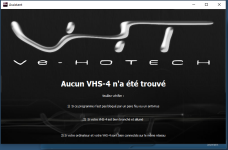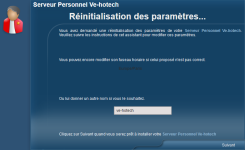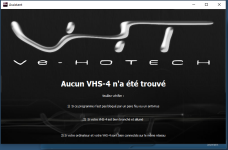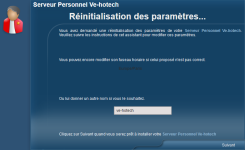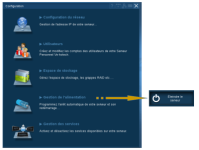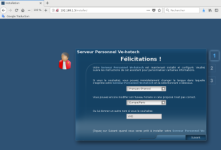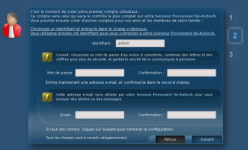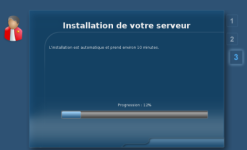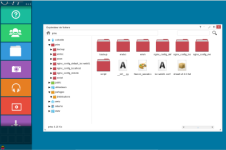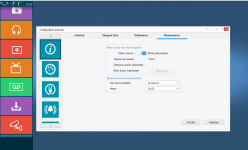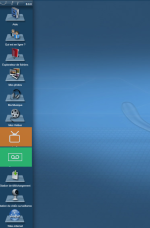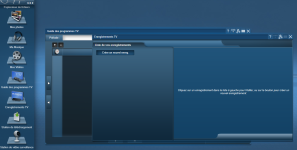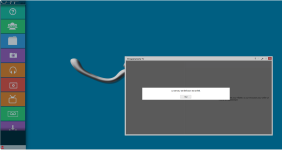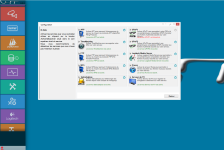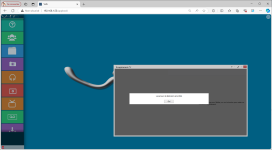Bonsoir,
Chose promise... Ce tuto date de 2018 environ, de mémoire.
Faites pas de bêtises...
 Voir la pièce jointe 13178
Voir la pièce jointe 13178
Ré-initialisation du système
Ce tutoriel a pour objet de présenter les étapes pour réinstaller / réinitialiser le système (ou OS ou firmware) sur le serveur VHS, en
conservant les données déjà présentes.
D'aucun pourrait s'émouvoir en s'exclamant: «
Mais l'aut' hééé... C'est déjà dans la doc !». Et il aurait bien sûr raison.
La documentation définit en effet une manipulation pour cette procédure; cependant elle s'appuie sur la présence d'un «bouton de paramétrage sur la face avant». Il s'avère que les modèles de serveurs ne sont pas tous équipés d'un tel bouton !
La description exploite ici la capacité de la procédure d'installation du système à détecter, à l'insertion d'un disque dans le premier emplacement du serveur, la présence d'une installation précédente. On s’affranchit ainsi des caractéristiques physiques des différents modèles de serveur.
La procédure est valable depuis la version 4.0.0 du système VHT du serveur.
1. Dans quel contexte...
... en avez-vous besoin ?
En général, pour les mêmes raisons que vous avez de réinstaller un système:
- Vous êtes joueur, vous tripotez à tout et vous avez foiré quelque chose mais vous ne savez pas quoi
- Vous vous êtes fabriqué une conf. aux petits oignons et bien sophistiquée, mais vous n'en voulez plus: c'est plus simple de revenir à la «config usine» que de pointer tous les endroits que vous avez changés
- Vous voulez tester si votre script que vous venez de finir, qui est sensé modifier des trucs sur le système, tournera et sera utilisable lors d'une ré-installation et, par extension, à la prochaine release
- etc...
- ...
- plus prosaïquement, vous avez un souci technique, logiciel ou sur les données système, qui perturbe le fonctionnement: cette manipulation de «dernier recours» pourrait être capable de remettre tout cela au carré
Contrairement à d'autres systèmes – en tout cas si cela n'a pas été prévu dès le début – vous pouvez le faire sans perdre vos données.. même s'il est recommandé d'avoir
une sauvegarde récente (avec ou sans ré-initialisation, d'ailleurs  )
)
2. Préparation
2.1 Extinction
Éteignez votre serveur, au choix:
- depuis le portail dans «Configuration / Gestion de l'alimentation»:
Voir la pièce jointe 13177
- depuis une console ssh:
$ sudo shutdown -P +2 "Arrêt dans deux minutes"
- depuis la machine et son bouton «Marche/Arrêt»
2.2 Déconnexion disques
Il s'agit de sortir les disques de leurs emplacements.
Mais conservez chaque tiroir glissé dans son logement: Dans la mesure où il faudra reconnecter dans l'ordre, procéder ainsi vous dispensera de noter l'emplacement de chaque disque; il suffira de les repousser et les verrouiller un par un.
Tous les disques doivent être ainsi débranchés.
2.3 Relance
Redémarrez votre serveur
via le bouton «Marche/Arrêt» ou, pour faire dans le luxe et/ou la flemme, par l'outil Wake On Lan...
si vous avez noté l'adresse MAC de la carte réseau du VHS !
Le serveur n'a plus de disque: il va donc démarrer sur le seul dispositif bootable à sa disposition, à savoir la clé système. Accessoirement, cela signifie: «pas de clé, pas de ré-initialisation !»...
Il va donc se comporter comme au premier jour et mettre à disposition un mini serveur web accessible
via son adresse qu'il va aller chercher sur votre box/routeur.

C'est vrai si IP fixe configurée initialement sur le NAS ? Conservée ou perdue ?

Vérifiez donc cette adresse grâce à l'interface de votre box/routeur et utilisez-la pour lancer dans un navigateur l'IHM de l'installateur VHT: (
http://192.168.1.3 par exemple)
Voir la pièce jointe 13176
«Félicitations» qu'il nous dit: on peut passer à la suite !
3. Ré-installation
- Remplissez ce premier formulaire avec les bonnes informations: langue, fuseau horaire, nom réseau du serveur, puis bouton «suivant»
- Second formulaire à remplir: compte «admin», doubles saisies de son mot de passe et de son adresse de messagerie (puis «suivant»)
Voir la pièce jointe 13175
- Le troisième formulaire n'en est pas un: il se contente d'attendre un disque:
Voir la pièce jointe 13174 Sur VX: 1ier emplacement à gauche
Voir la pièce jointe 13173 Sur Xtreme: en haut à gauche
Il va falloir bouger cette fois jusqu'au NAS et connecter le premier disque: poussez à fond le tiroir et verrouillez-le.
- Un fois que c'est fait, retournez à votre écran. C'est là qu'il est malin: ce disque a des choses

Voir la pièce jointe 13172
- Faites donc ce qu'il dit et connectez & verrouillez tous les autres disques. Revenez à votre écran et cliquez «Installation». Et confirmez !
Voir la pièce jointe 13171
- Et c'est parti : 10 minutes annoncées ...
Voir la pièce jointe 13170
- ... il m'en a pris 15
 avant de revenir au portail:
avant de revenir au portail:
Voir la pièce jointe 13169
4. Vérification
Vous pouvez vous assurer que tout est là !
Mis à part quelques éléments comme cette interface «Modern UI» moche – jugement sans doute exagéré mais néanmoins personnel – vous devriez retrouver toutes vos affaires:
Voir la pièce jointe 13168
Vous pouvez appliquer cela tous les matins...
C'est à moitié une blague car, hélas, ceci démontre que quiconque à un accès physique au NAS peut vous changer votre compte admin (donc root) et accéder à vos données comme qui rigole  . \\
. \\
Si votre domicile est un vrai moulin, va falloir envisager sérieusement de protéger tout çà...  . \\
. \\
Pfff, on n'est plus chez soi nulle part...